Criar uma solicitação pull no GitHub
Depois de atualizar ou adicionar seu conteúdo, é hora de criar uma solicitação pull (PR). Esta etapa é necessária para que as alterações sejam publicadas. Para obter mais informações sobre RPs, consulte Fundamentos do Git e do GitHub.
Pré-requisitos
- Identifique o repositório do GitHub que armazena a documentação que deseja editar.
- Criar uma conta gratuita no GitHub, caso ainda não tenha uma.
- Instalar ferramentas do Git e do Markdown
- Configurar um repositório Git local
- Fazer alterações no clone local
- Revisar os conceitos básicos do Git e do GitHub (opcional)
Abrir uma PR
No navegador, navegue até o GitHub.
No canto superior direito, selecione seu perfil e, em seguida, selecione Seus repositórios.
Procure o repositório no qual você acabou de fazer alterações. Se houver mais de um, selecione o repositório para o repositório upstream do MicrosoftDocs (por exemplo, MicrosoftDocs/azure-docs).
Selecione a guia Pull requests na parte superior da página.
Se você vir um botão verde Comparar & pull request , selecione esse botão.

Se você não vir o botão, abra um novo PR manualmente:
- Selecione o botão verde Nova solicitação pull.
- Na página Comparando alterações, verifique se o repositório principal: suspenso está definido como seu fork (por exemplo, your-github-id/azure-docs).
- Altere a lista suspensa compare:, para sua ramificação de trabalho.
- Revise as alterações exibidas. Se você não vir suas alterações, verifique se está comparando as ramificações corretas.
Na página Abrir uma solicitação pull, verifique se:
- O repositório base: corresponde ao repositório upstream (por exemplo, MicrosoftDocs/azure-docs).
- A ramificação base: é definida como a ramificação padrão (provavelmente chamada principal) no repositório upstream. Todas as suas alterações serão mescladas para a ramificação upstream.
- O número de confirmações e arquivos alterados é o esperado.
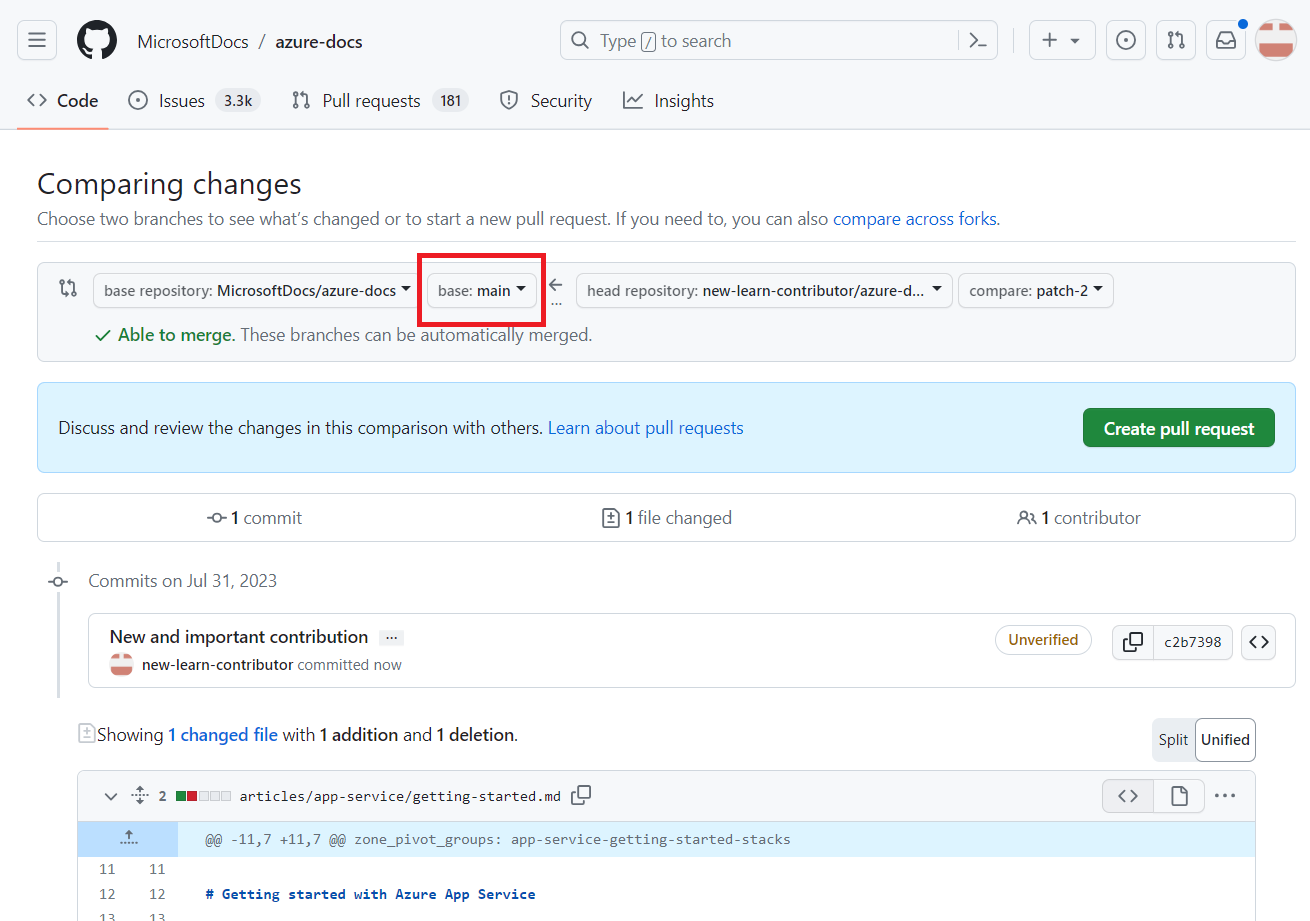
Sua primeira mensagem de confirmação em sua ramificação se torna o título de RP padrão. Se desejar, edite o título para torná-lo mais apropriado para um RP (por exemplo: atualizar lista de pré-requisitos).
Adicione uma descrição opcional. Uma descrição ajuda os revisores a entender o propósito do seu PR. Por exemplo, você pode descrever o problema que está tentando resolver ou o motivo pelo qual está fazendo a alteração.
Selecione Criar solicitação de pull. O novo PR está ligado ao seu ramo de trabalho em seu garfo. Até que o PR seja mesclado, quaisquer novas confirmações que você enviar para a mesma ramificação de trabalho em seu fork serão automaticamente incluídas no PR.
Próximas etapas
Você já criou seu PR, mas ainda não o enviou. Agora você está pronto para processar sua solicitação pull para garantir que ela seja revisada e mesclada na ramificação padrão.